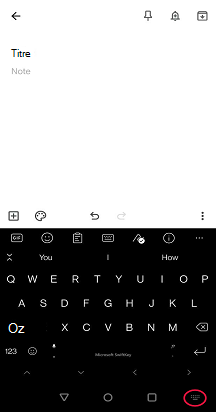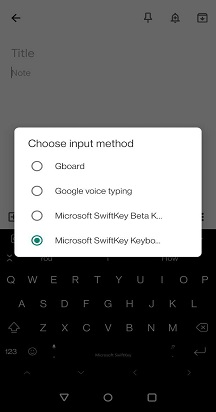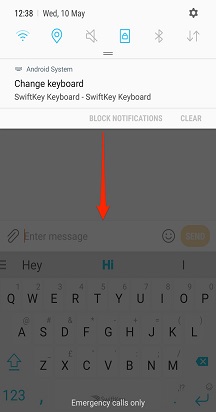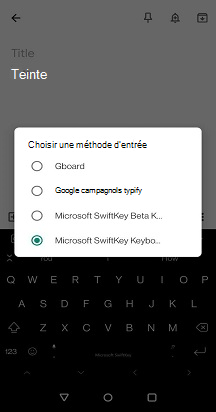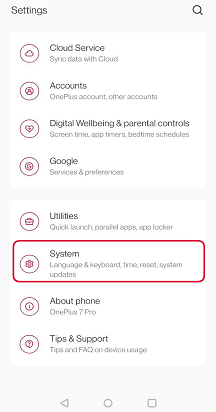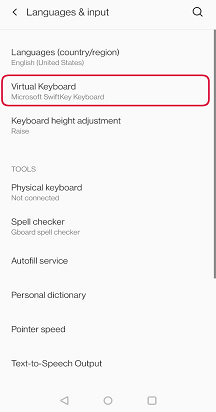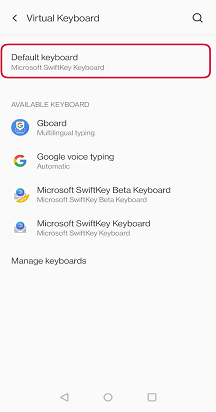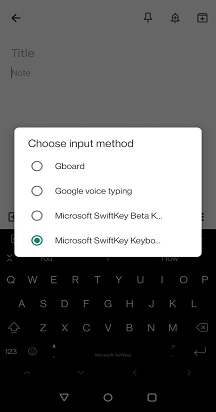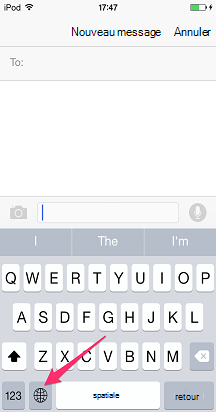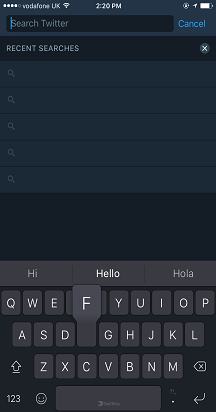Sur les appareils Android avec plusieurs claviers installés, il doit être facile de basculer entre différents claviers.
Sur la plupart des appareils Android, vous verrez une petite icône de clavier dans le coin inférieur droit de l’écran chaque fois qu’un clavier est actif. Appuyez simplement sur cette option pour ouvrir votre liste de claviers :
Sur certains appareils, cette icône n’est pas présente. Dans ce cas, faites descendre la barre de notification chaque fois qu’un clavier est actif pour accéder aux options d’entrée.
Si vous souhaitez désactiver l’un de vos claviers (sans les supprimer complètement de votre appareil), accédez à votre menu « Langue & Entrée » *.
Appuyez sur « Clavier virtuel », puis sur « + Gérer les claviers »
Ici, vous pouvez activer et désactiver les claviers à l’aide des bascules.
*Sur les appareils Samsung Android 7.0, vous le trouverez dans le menu « Gestion générale ».
Remarque :
En cas de problème, consultez cette page de résolution des problèmes.
Une fois que vous avez installé et activé Microsoft SwiftKey clavier et que vous lui avez donné accès complet, vous devrez peut-être sélectionner Microsoft SwiftKey comme clavier lors de la prochaine frappe.
Si un clavier autre que Microsoft SwiftKey Clavier s’affiche, appuyez sur l’icône en forme de globe à gauche de la barre d’espace pour parcourir vos claviers installés. Microsoft SwiftKey resteront le clavier par défaut jusqu’à ce que vous basculez manuellement vers un autre clavier.
Remarque :
Certaines applications ne prennent pas en charge l’utilisation de claviers tiers. Par conséquent, si Microsoft SwiftKey clavier ne s’affiche pas, cela est probablement dû au fait que le créateur de l’application ou Apple a fait des exigences pour utiliser uniquement le clavier par défaut sur votre appareil.*